
LG G Pad 8.3 không có kết nối 3G mà chỉ hỗ trợ wifi, vì thế tất nhiên vào internet thông qua wifi rồi, ở đâu có wifi thì vào. Tuy nhiên, ở trong bài viết này thì mình muốn nói đến những giải pháp khác để vào internet, không phải lúc nào cũng có wifi để dùng và nhiều anh em cũng hay hỏi liệu có thể thêm 3G cho chiếc máy tính bảng này không? Dưới đây là 3 cách đơn giản khác để kết nối internet mà các bạn có thể sử dụng, đơn giản nhất là sử dụng smartphone phát wifi ra dùng, phức tạp hơn là cắm trực tiếp USB 3G vào G Pad thông qua cable OTG.
1 - Dùng smartphone phát wifi
Nghe cái tên cách làm là đủ hiểu, nó quá đơn giản. Mình muốn lôi nó vào đây bởi vì thực tế đây là cách mình vẫn hay dùng, nếu bạn có trong tay một chiếc điện thoại thông minh có khả năng phát wifi thì tại sao lại không tận dụng nó nhỉ. Việc phát wifi chỉ có 1 cản trở đó là thông thường gói cước 3G sử dụng trên điện thoại cũng chỉ đủ dùng, không quá nhanh sau khi hết dung lượng miễn phí. Ngoài ra việc điện thoại bị nóng và hao pin khi phát wifi cũng là một điểm cần lưu ý.
Trong các điện thoại mình dùng để phát wifi thì mình ưng ý nhất với windows phone (cụ thể là HTC Mozart), máy phát wifi rất tốt, đặc biệt không nóng máy và hao pin, wp cũng là hệ điều hành có trình quản lý việc chia sẻ internet rất trực quan.
2 - Sử dụng tính năng Q Pair
Cách thứ 2 để vào internet trên LG G Pad là kết nối Q Pair với một chiếc điện thoại Android khác, vậy là yêu cầu bạn cần có 1 chiếc điện thoại Android. Thực ra thì Q Pair không chỉ đơn giản là để giúp G Pad vào internet mà nó còn có nhiều tác dụng hơn như bạn nhìn thấy trong hình dưới đây.
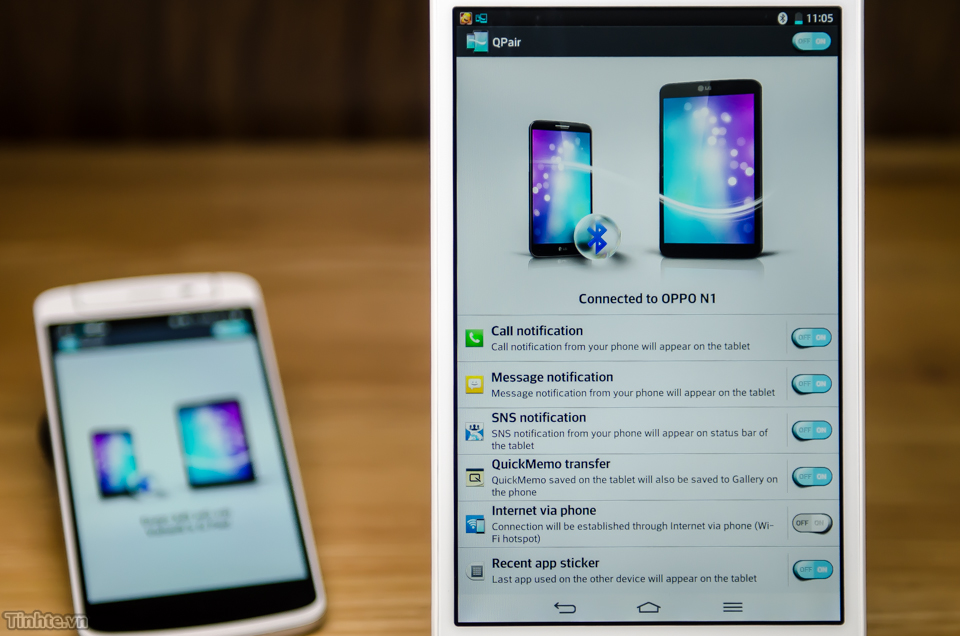
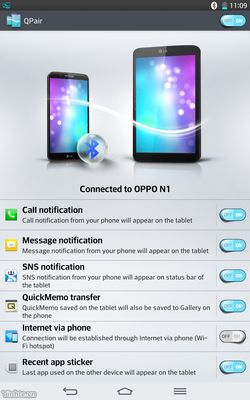
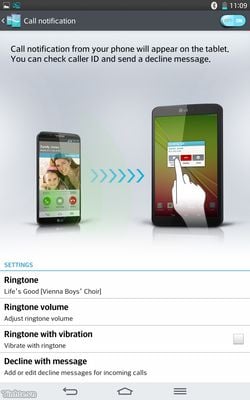
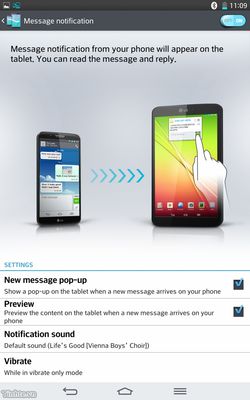
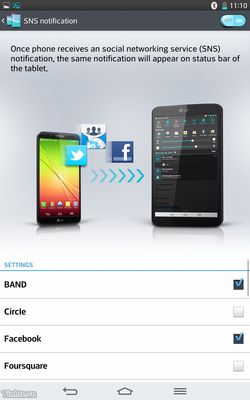

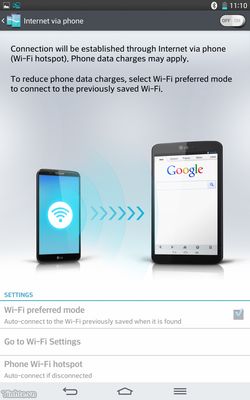
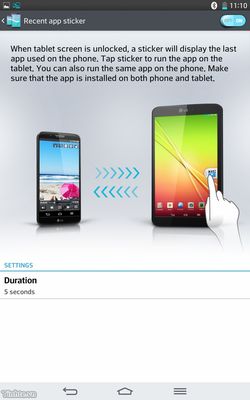
3 - Sử dụng USB 3G thông qua cable OTG
Với mỗi chiếc máy tính bảng không có 3G thì câu hỏi vẫn được nhiều người quan tâm là liệu nó có hỗ trợ USB 3G không? Với LG G Pad thì câu trả lời là không! Mặc định G Pad không hỗ trợ USB 3G. Tuy nhiên với việc root và cài thêm 1 số thành phần khác thì lại được, khi đó bạn chỉ cần cắm USB 3G vào là dùng được. Điểm khó khăn của cách thức này đó là:
- Yêu cầu cần có 1 USB 3G được hỗ trợ (làm sao để biết có hỗ trợ hay không thì xem ở dưới)
- Yêu cầu cần có 1 cable OTG (cable này mua ở ngoài tầm 50.000 vnđ)
- Yêu cầu cần root máy. (Tham khảo cách root trong topic: Tổng hợp mọi thứ về LG G Pad)
Trước tiên trong G Pad cài thêm PPPWidget (link Google Play). Đây là widget chứ không phải phần mềm, vì thế sau khi cài xong thì bạn vào khu vực widget và lôi nó ra màn hình chính, sau khi ra màn hình chính thì PPPWidget sẽ đòi quyền root.
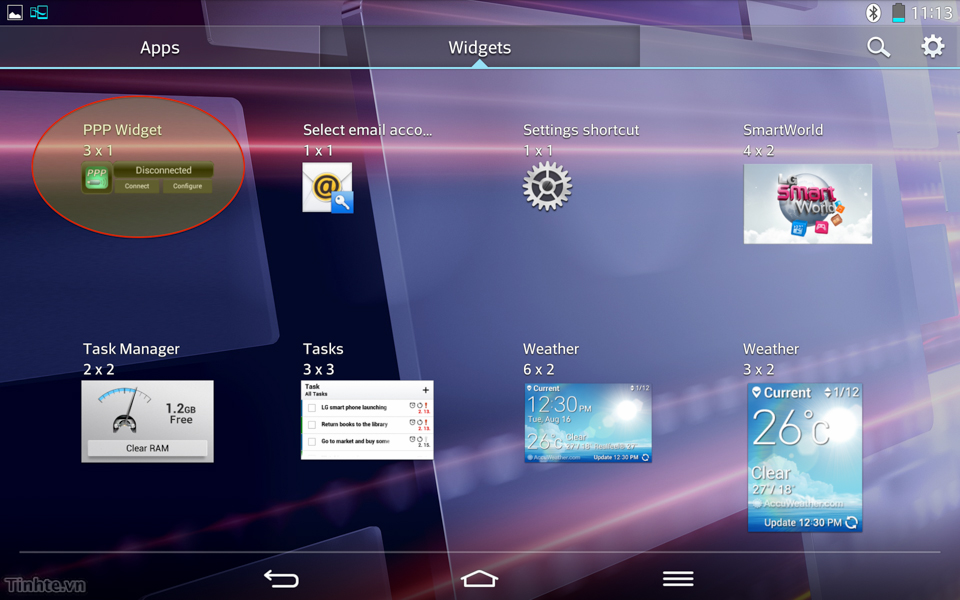
Quảng cáo
Nhấn vào Configure và thiết lập các thông số APN (Access Point Name - Username - Password) tương tứng với sim 3G của bạn, như của mình là Viettel thì mình điền (v-internet, user:x, Pass: x).
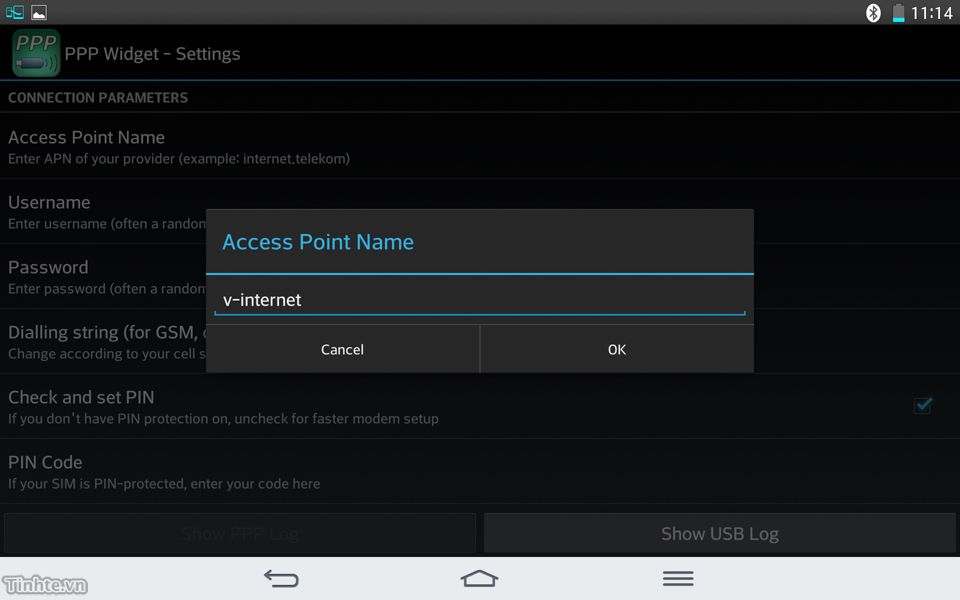
Ngoài ra còn cần làm thêm 1 việc nữa là tải file LG_V500-3.4.0.ZIP (link tải) về, giải nén được 2 file nhỏ. Chép 2 file nhỏ nào vào thư mục ~/pppwidget/lib trên G Pad.
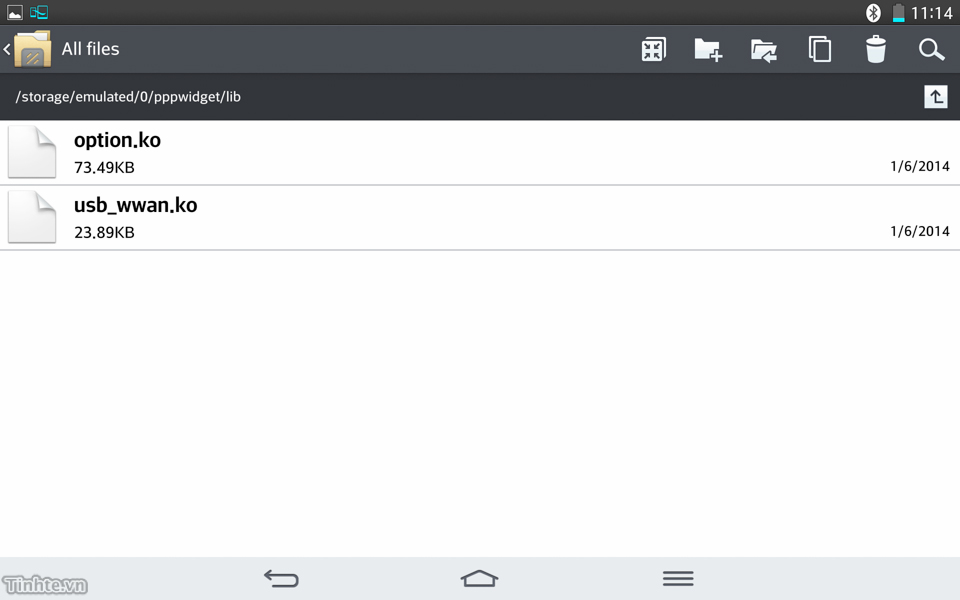
Sau khi đã làm các bước trên xong rồi thì bạn tắt wifi đi, cắm USB 3G vào thông qua cable OTG. PPPWidget sẽ tự động nhận thiết bị và tiến hành kết nối.
Chúc bạn thành công!
Quảng cáo
